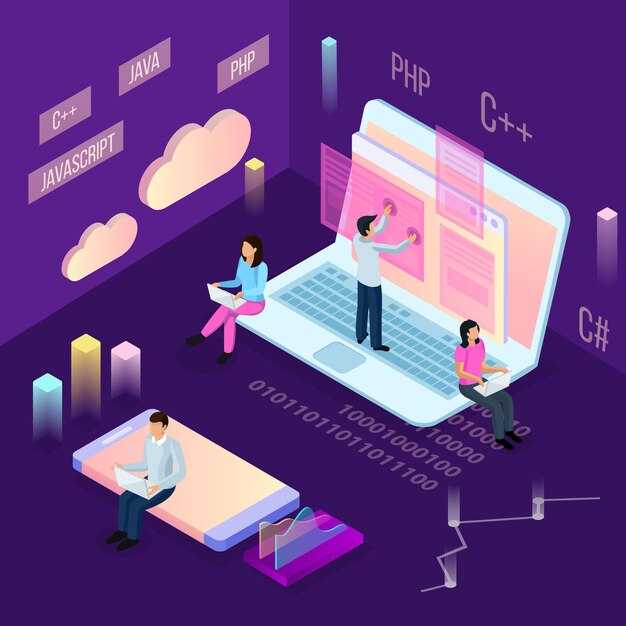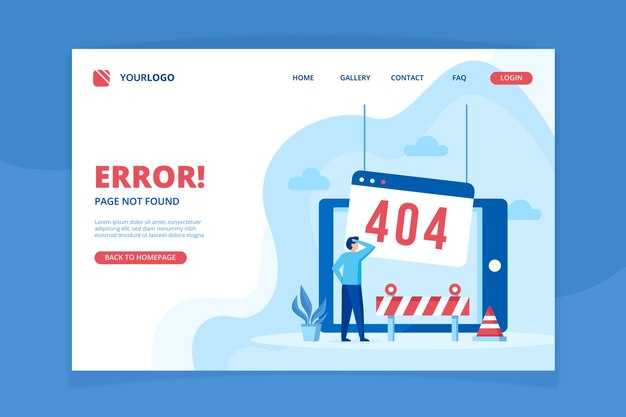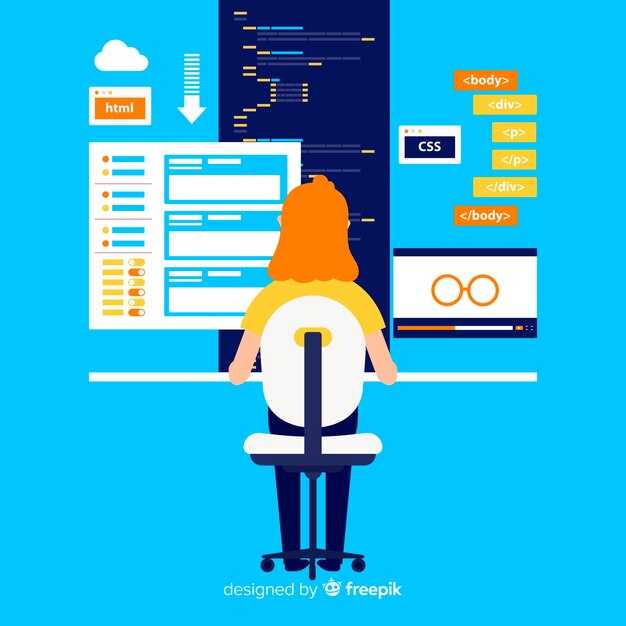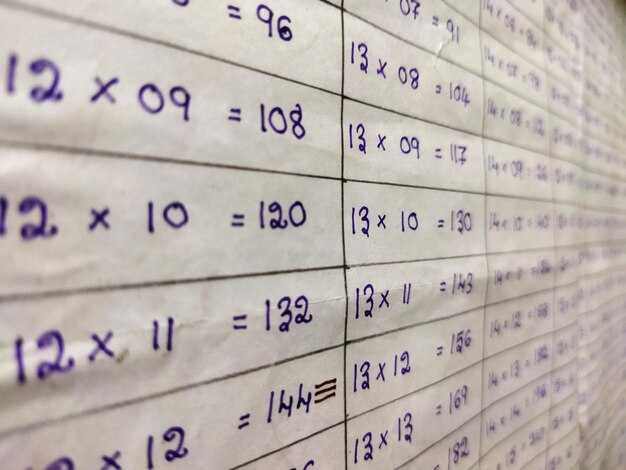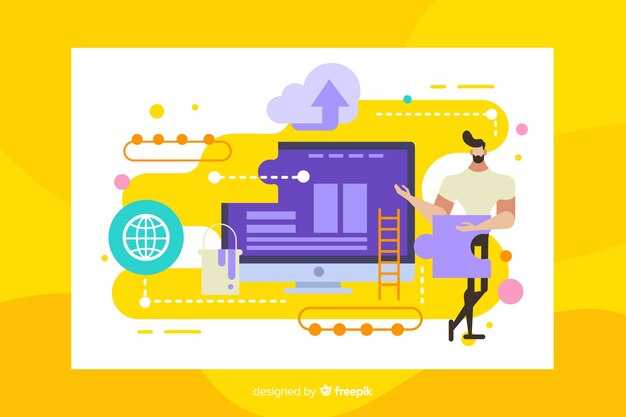Для установки Symfony убедитесь, что на вашем компьютере установлены PHP версии 8.1 или выше, а также Composer – менеджер зависимостей для PHP. Откройте терминал и выполните команду composer create-project symfony/website-skeleton my_project, чтобы создать новый проект. Эта команда скачает все необходимые файлы и настроит базовую структуру приложения.
После завершения установки перейдите в папку проекта с помощью команды cd my_project. Теперь вы можете запустить встроенный веб-сервер Symfony командой symfony server:start. Откройте браузер и перейдите по адресу http://localhost:8000, чтобы убедиться, что всё работает корректно.
Если вам нужно установить Symfony без дополнительных зависимостей для веб-приложения, используйте команду composer create-project symfony/skeleton my_project. Это создаст минимальную структуру проекта, которую вы сможете расширять по мере необходимости.
Для упрощения работы с Symfony установите Symfony CLI, который предоставляет дополнительные инструменты для разработки. Скачайте его с официального сайта и добавьте в PATH, чтобы использовать команды symfony в любом месте терминала.
Подготовка среды разработки для Symfony
Установите PHP версии 8.2 или выше, так как Symfony требует поддержку современных функций языка. Проверьте версию PHP с помощью команды php -v и обновите при необходимости. Убедитесь, что установлены расширения PHP, такие как intl, pdo, xml и mbstring, которые необходимы для работы Symfony.
Установите Composer – менеджер зависимостей для PHP. Загрузите его с официального сайта и установите глобально, чтобы использовать команду composer из любой директории. Проверьте установку, выполнив composer --version.
Создайте новый проект Symfony с помощью Composer. Используйте команду composer create-project symfony/website-skeleton my_project, где my_project – имя вашего проекта. Это создаст базовую структуру проекта с необходимыми зависимостями.
Настройте веб-сервер для работы с Symfony. Для локальной разработки удобно использовать встроенный сервер Symfony. Запустите его командой symfony server:start. Если вы используете Apache или Nginx, настройте виртуальный хост, чтобы корневой директорией была папка public вашего проекта.
Установите Symfony CLI для упрощения работы. Скачайте его с официального сайта и добавьте в PATH. Этот инструмент предоставляет команды для управления сервером, проверки конфигурации и других задач.
Проверьте готовность среды с помощью команды symfony check:requirements. Она покажет, все ли требования Symfony выполнены. Если возникнут ошибки, следуйте подсказкам для их устранения.
Установка необходимых зависимостей
Перед установкой Symfony убедитесь, что на вашем сервере установлены PHP версии 8.1 или выше, а также Composer. Эти компоненты необходимы для корректной работы фреймворка.
Для проверки версии PHP выполните команду в терминале:
php -v
Если версия PHP ниже требуемой, обновите её. На Ubuntu это можно сделать с помощью следующих команд:
sudo apt update sudo apt install php8.1
Composer – это менеджер зависимостей для PHP. Установите его, если он отсутствует. Для этого выполните команду:
php -r "copy('https://getcomposer.org/installer', 'composer-setup.php');"
php composer-setup.php
php -r "unlink('composer-setup.php');"
sudo mv composer.phar /usr/local/bin/composer
После установки проверьте версию Composer:
composer --version
Symfony также требует наличия расширений PHP, таких как intl, pdo, xml и mbstring. Установите их, если они отсутствуют. На Ubuntu используйте команду:
sudo apt install php8.1-intl php8.1-pdo php8.1-xml php8.1-mbstring
Для удобства работы с Symfony рекомендуется установить Symfony CLI. Это позволит быстро создавать проекты и управлять ими. Установите его с помощью команды:
wget https://get.symfony.com/cli/installer -O - | bash
После установки добавьте Symfony CLI в переменную PATH:
export PATH="$HOME/.symfony5/bin:$PATH"
Теперь вы готовы к установке Symfony. Создайте новый проект с помощью команды:
symfony new my_project_name
Если вы предпочитаете использовать Composer, выполните:
composer create-project symfony/website-skeleton my_project_name
После завершения установки перейдите в директорию проекта и запустите встроенный сервер:
cd my_project_name symfony server:start
Откройте браузер и перейдите по адресу http://localhost:8000, чтобы убедиться, что проект работает корректно.
| Компонент | Команда для установки |
|---|---|
| PHP 8.1 | sudo apt install php8.1 |
| Composer | php -r "copy('https://getcomposer.org/installer', 'composer-setup.php');" |
| Symfony CLI | wget https://get.symfony.com/cli/installer -O - | bash |
Обсуждение установки PHP, Composer, и других зависимостей.
Для начала убедитесь, что на вашем сервере установлена последняя стабильная версия PHP. Symfony требует PHP версии 8.1 или выше. Проверьте текущую версию командой php -v. Если версия устарела, обновите её через менеджер пакетов вашей операционной системы. Например, для Ubuntu используйте:
sudo apt update
sudo apt install php8.1После установки PHP установите Composer – менеджер зависимостей для PHP. Composer упрощает управление библиотеками и их версиями. Скачайте его глобально с помощью команды:
php -r "copy('https://getcomposer.org/installer', 'composer-setup.php');"
php composer-setup.php
php -r "unlink('composer-setup.php');"
sudo mv composer.phar /usr/local/bin/composerПроверьте установку Composer, выполнив composer --version. Убедитесь, что версия соответствует актуальной.
Для работы Symfony также потребуются дополнительные расширения PHP. Установите их с помощью следующих команд:
sudo apt install php8.1-cli php8.1-common php8.1-curl php8.1-mbstring php8.1-xml php8.1-zipsudo apt install php8.1-intl php8.1-pdo php8.1-pdo-mysql
После установки расширений перезапустите веб-сервер для применения изменений. Например, для Apache выполните:
sudo systemctl restart apache2Теперь вы готовы к установке Symfony. Создайте новый проект с помощью Composer:
composer create-project symfony/website-skeleton my_projectЭта команда создаст папку my_project и установит все необходимые зависимости. После завершения перейдите в папку проекта и запустите встроенный веб-сервер:
cd my_project
symfony server:startОткройте браузер и перейдите по адресу http://localhost:8000. Если всё настроено правильно, вы увидите стартовую страницу Symfony.
Настройка веб-сервера
Для работы Symfony настройте веб-сервер так, чтобы он корректно обрабатывал запросы. Если вы используете Apache, добавьте следующий конфигурационный файл в директорию /etc/apache2/sites-available/:
<VirtualHost *:80>
DocumentRoot /var/www/project/public
<Directory /var/www/project/public>
AllowOverride All
Require all granted
</Directory>
</VirtualHost>
Для Nginx создайте файл конфигурации в /etc/nginx/sites-available/ с таким содержимым:
server {
listen 80;
server_name yourdomain.com;
root /var/www/project/public;
index index.php;
location / {
try_files $uri /index.php$is_args$args;
}
location ~ ^/index.php(/|$) {
fastcgi_pass unix:/var/run/php/php8.1-fpm.sock;
fastcgi_split_path_info ^(.+.php)(/.*)$;
include fastcgi_params;
fastcgi_param SCRIPT_FILENAME $realpath_root$fastcgi_script_name;
fastcgi_param DOCUMENT_ROOT $realpath_root;
}
}
После настройки активируйте конфигурацию. Для Apache выполните команду:
sudo a2ensite your-config-file.conf
sudo systemctl reload apache2
Для Nginx создайте символьную ссылку и перезагрузите сервер:
sudo ln -s /etc/nginx/sites-available/your-config-file.conf /etc/nginx/sites-enabled/
sudo systemctl reload nginx
Убедитесь, что права доступа к директории проекта настроены правильно. Выполните команду:
sudo chown -R www-data:www-data /var/www/project
sudo chmod -R 755 /var/www/project
Проверьте работу веб-сервера, открыв ваш проект в браузере. Если все настроено верно, вы увидите стартовую страницу Symfony.
Пошаговая инструкция по настройке Apache или Nginx для работы с Symfony.
Для работы Symfony с Apache, убедитесь, что модуль mod_rewrite включен. Создайте файл .htaccess в корневой директории проекта и добавьте в него следующие строки:
<IfModule mod_rewrite.c>
RewriteEngine On
RewriteCond %{REQUEST_FILENAME} !-f
RewriteRule ^(.*)$ index.php [QSA,L]
</IfModule>
Для Nginx настройте серверный блок в конфигурации. Откройте файл конфигурации, например /etc/nginx/sites-available/default, и добавьте следующие строки:
server {
server_name your_domain.com;
root /var/www/your_project/public;
location / {
try_files $uri /index.php$is_args$args;
}
location ~ ^/index.php(/|$) {
fastcgi_pass unix:/var/run/php/php8.1-fpm.sock;
fastcgi_split_path_info ^(.+.php)(/.*)$;
include fastcgi_params;
fastcgi_param SCRIPT_FILENAME $realpath_root$fastcgi_script_name;
fastcgi_param DOCUMENT_ROOT $realpath_root;
internal;
}
location ~ .php$ {
return 404;
}
error_log /var/log/nginx/your_project_error.log;
access_log /var/log/nginx/your_project_access.log;
}
После внесения изменений в конфигурацию Nginx, перезапустите сервер командой sudo systemctl restart nginx.
Проверьте права доступа к директории var/ в проекте Symfony. Убедитесь, что веб-сервер имеет права на запись в эту папку. Выполните команду:
sudo chown -R www-data:www-data /var/www/your_project/var
Если вы используете Apache, проверьте, что файл .htaccess правильно обрабатывается. Для этого добавьте AllowOverride All в конфигурацию вашего виртуального хоста:
<Directory /var/www/your_project>
AllowOverride All
</Directory>
После завершения настройки, откройте ваш проект в браузере и убедитесь, что Symfony работает корректно. Если возникнут ошибки, проверьте логи сервера для диагностики.
Проверка установленных компонентов
После установки Symfony убедитесь, что все компоненты работают корректно. Запустите команду symfony check:requirements в терминале. Она проверит, соответствуют ли ваша система и окружение минимальным требованиям для работы с фреймворком.
Для проверки версии Symfony используйте команду symfony console --version. Это покажет установленную версию фреймворка и подтвердит, что он готов к использованию.
Проверьте доступность локального сервера, запустив команду symfony server:start. Откройте браузер и перейдите по адресу http://localhost:8000. Если вы видите стартовую страницу Symfony, сервер работает исправно.
Убедитесь, что Composer установлен и обновлен. Введите composer --version, чтобы проверить его версию. Если Composer отсутствует, установите его с помощью официальной инструкции.
Проверьте настройки PHP, выполнив команду php -v. Убедитесь, что версия PHP соответствует требованиям Symfony (обычно не ниже 8.1). Для проверки расширений PHP используйте php -m и убедитесь, что все необходимые модули (например, intl, pdo_mysql) активны.
Если вы используете базу данных, проверьте подключение через консольную команду symfony console doctrine:database:create. Это подтвердит, что Doctrine корректно настроен и взаимодействует с базой данных.
Как убедиться, что все необходимые компоненты корректно установлены и работают.
Проверьте версию PHP, выполнив команду php -v в терминале. Убедитесь, что установлена версия 8.1 или выше, так как Symfony требует именно её. Если версия не соответствует, обновите PHP через менеджер пакетов вашей операционной системы.
Убедитесь, что установлены необходимые расширения PHP. Выполните команду php -m и проверьте наличие расширений, таких как intl, pdo_mysql, xml и mbstring. Если каких-то расширений нет, установите их с помощью команды sudo apt-get install php-название-расширения для Linux или через конфигурацию PHP на других системах.
Проверьте, установлен ли Composer, выполнив composer --version. Если Composer отсутствует, скачайте его с официального сайта и установите, следуя инструкциям. Composer необходим для управления зависимостями Symfony.
Создайте новый проект Symfony с помощью команды composer create-project symfony/website-skeleton my_project. После завершения установки перейдите в папку проекта и запустите встроенный сервер командой symfony server:start. Откройте браузер и перейдите по адресу http://localhost:8000. Если вы видите стартовую страницу Symfony, значит, всё работает корректно.
Проверьте настройки окружения, отредактировав файл .env в корне проекта. Убедитесь, что параметры, такие как DATABASE_URL, соответствуют вашей конфигурации. Для проверки подключения к базе данных выполните команду php bin/console doctrine:database:create. Если база данных успешно создана, подключение работает.
Запустите тесты проекта с помощью команды php bin/phpunit. Это поможет убедиться, что все компоненты взаимодействуют корректно. Если тесты проходят без ошибок, ваш проект готов к дальнейшей разработке.
Установка Symfony и создание проекта
Установите Symfony CLI, если у вас его еще нет. Для этого выполните команду в терминале:
wget https://get.symfony.com/cli/installer -O - | bashПосле установки добавьте Symfony CLI в переменную окружения PATH, чтобы использовать его из любого места. Для этого выполните:
export PATH="$HOME/.symfony5/bin:$PATH"Теперь создайте новый проект Symfony. Используйте команду:
symfony new my_project_nameЗамените my_project_name на желаемое название вашего проекта. Эта команда создаст базовую структуру проекта с использованием последней стабильной версии Symfony.
Если вам нужна конкретная версия Symfony, укажите ее через флаг --version. Например:
symfony new my_project_name --version=6.2После завершения установки перейдите в директорию проекта:
cd my_project_nameЗапустите встроенный веб-сервер Symfony для проверки работоспособности:
symfony server:startОткройте браузер и перейдите по адресу http://localhost:8000. Если вы видите приветственную страницу Symfony, значит, установка прошла успешно.
Для удобства разработки установите необходимые зависимости через Composer. В корне проекта выполните:
composer installТеперь ваш проект готов к работе. Вы можете начать разработку, добавляя контроллеры, шаблоны и другие компоненты.
Установка Symfony через Composer
Откройте терминал и выполните команду composer create-project symfony/website-skeleton my_project_name. Эта команда создаст новый проект Symfony в папке my_project_name. Если вам нужен минимальный проект без дополнительных зависимостей, используйте composer create-project symfony/skeleton my_project_name.
После завершения установки перейдите в директорию проекта командой cd my_project_name. Убедитесь, что все зависимости установлены корректно, запустив composer install.
Для запуска встроенного сервера Symfony выполните symfony server:start. Откройте браузер и перейдите по адресу http://localhost:8000, чтобы убедиться, что проект работает.
Если вы хотите добавить дополнительные пакеты, используйте команду composer require package_name. Например, для установки панели отладки выполните composer require --dev symfony/profiler-pack.
Для обновления проекта до последней версии Symfony выполните composer update. Убедитесь, что ваш проект использует актуальные версии зависимостей.
Пошаговая инструкция по установке фреймворка через Composer.
Убедитесь, что на вашем компьютере установлены PHP и Composer. Для проверки версии PHP выполните команду php -v, а для Composer – composer --version. Если они отсутствуют, скачайте и установите их с официальных сайтов.
- Создайте директорию для проекта, например,
symfony_project, и перейдите в неё: - Установите Symfony с помощью Composer. Выполните команду:
- Дождитесь завершения установки. Composer загрузит все необходимые зависимости и настроит проект.
- После завершения проверьте работоспособность Symfony. Запустите встроенный сервер:
- Откройте браузер и перейдите по адресу
http://localhost:8000. Если вы видите приветственную страницу Symfony, установка прошла успешно.
mkdir symfony_project
cd symfony_projectcomposer create-project symfony/website-skeleton .symfony server:startДля остановки сервера используйте команду symfony server:stop. Теперь вы готовы начать разработку с Symfony.